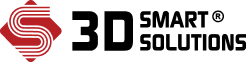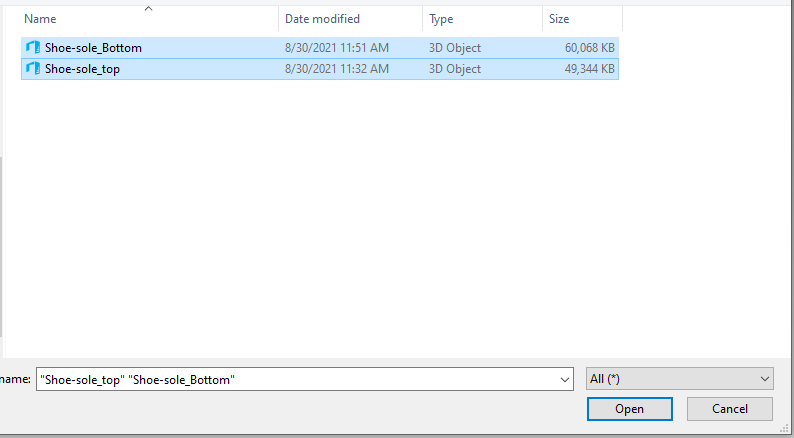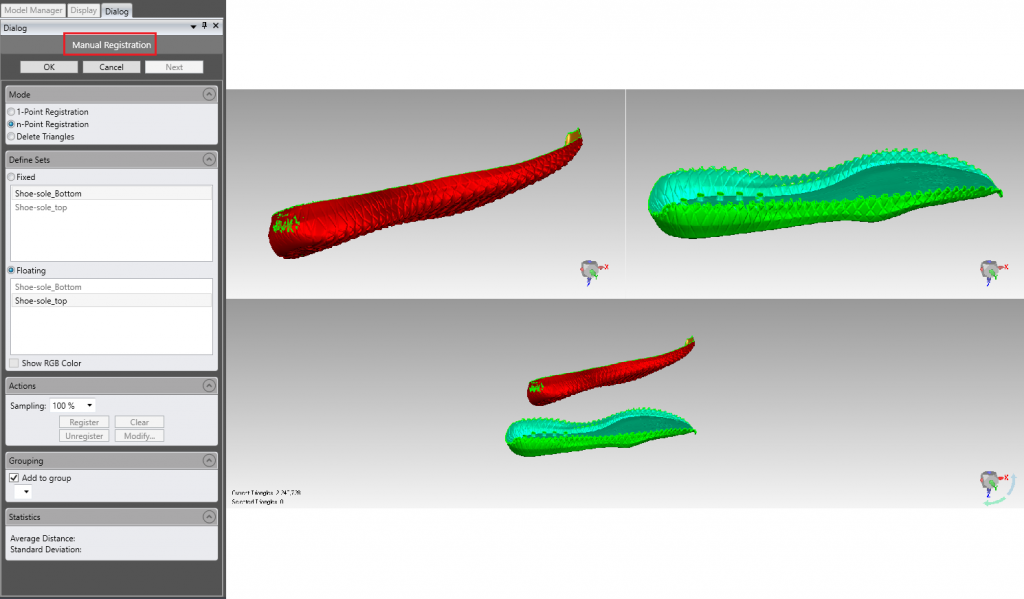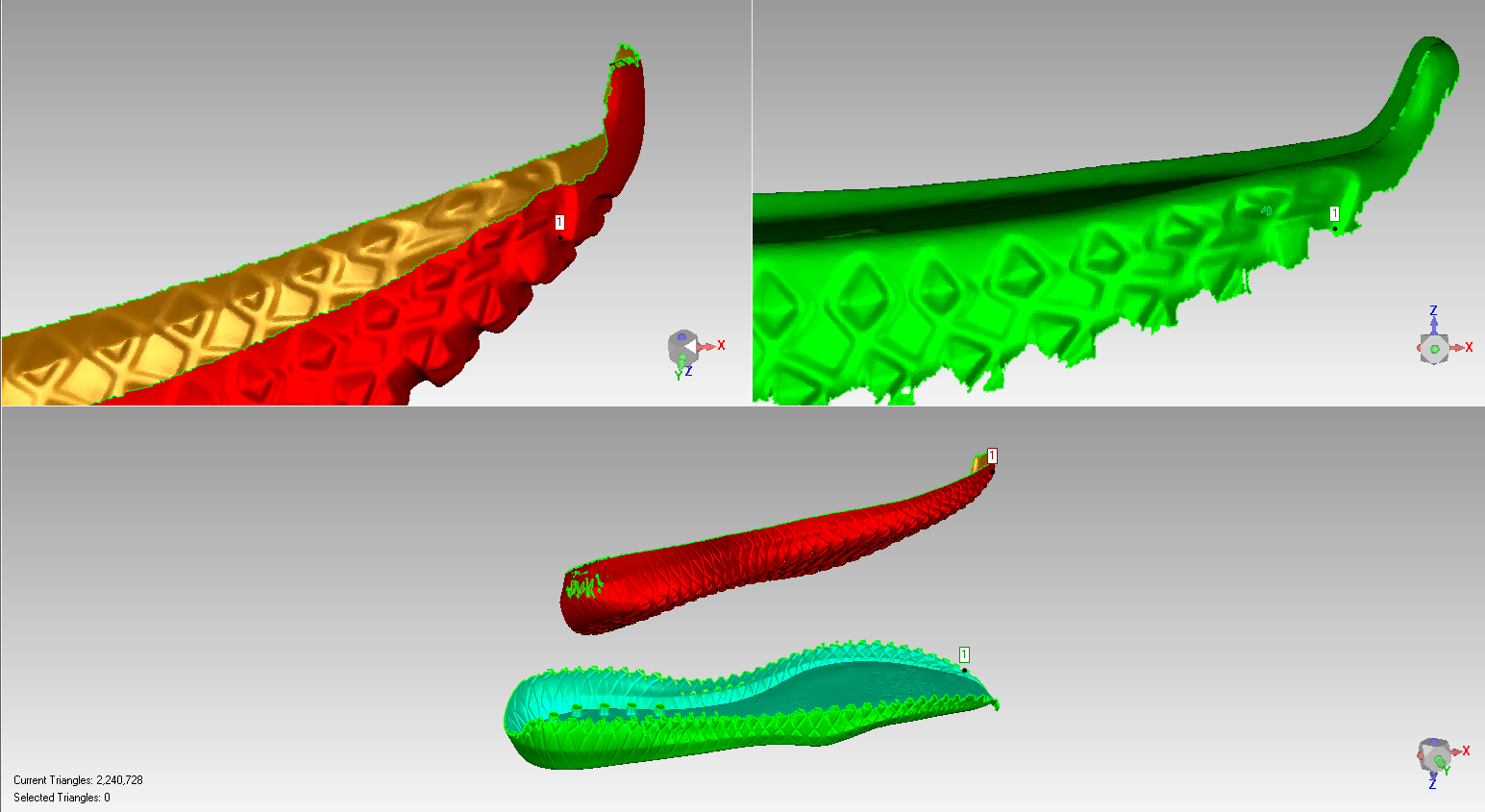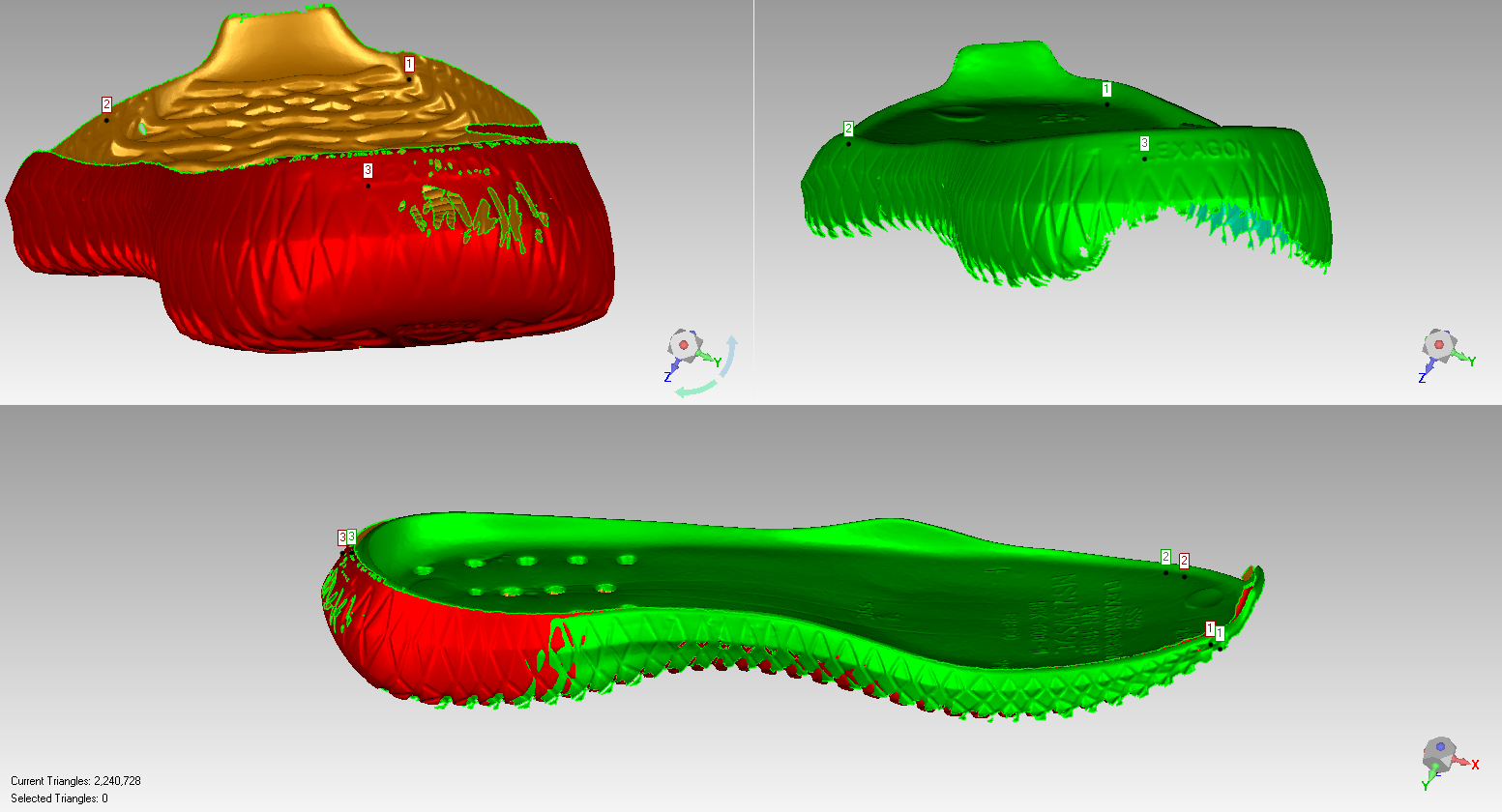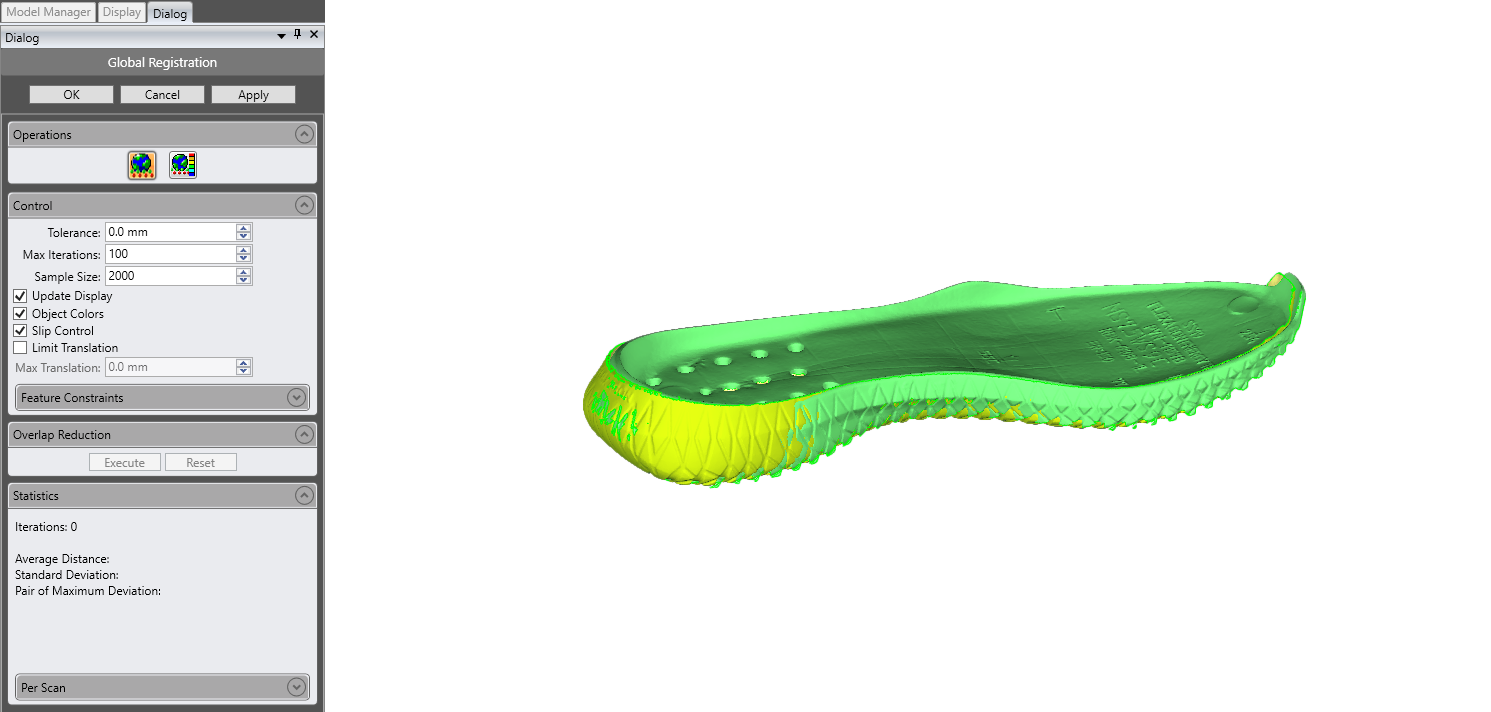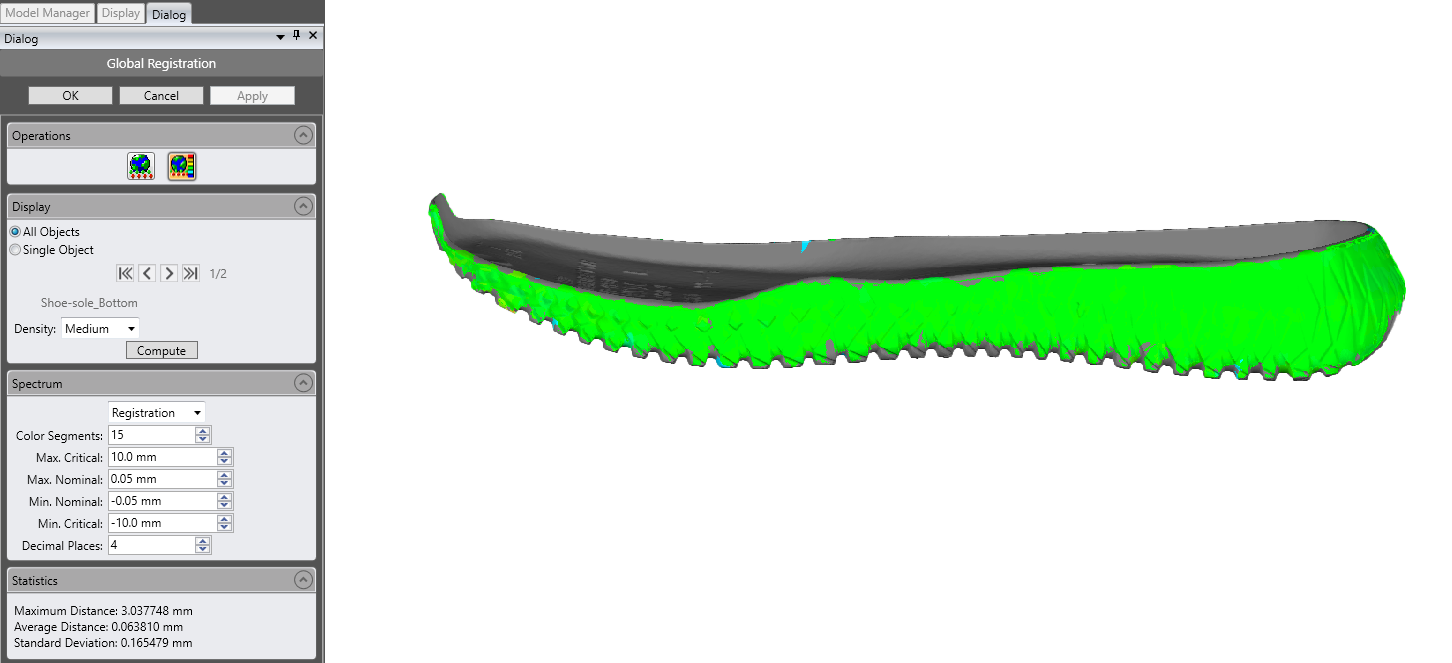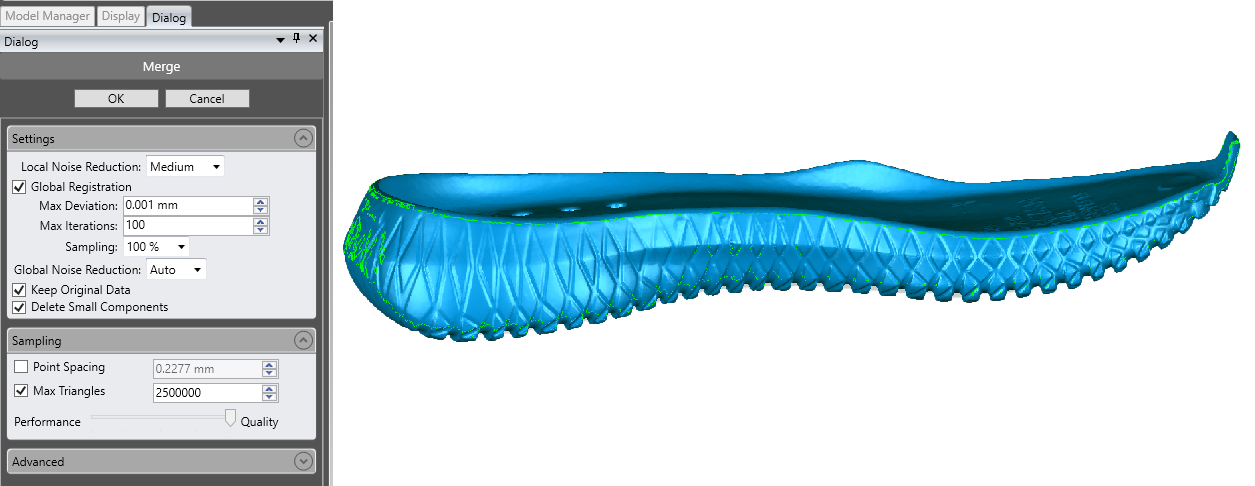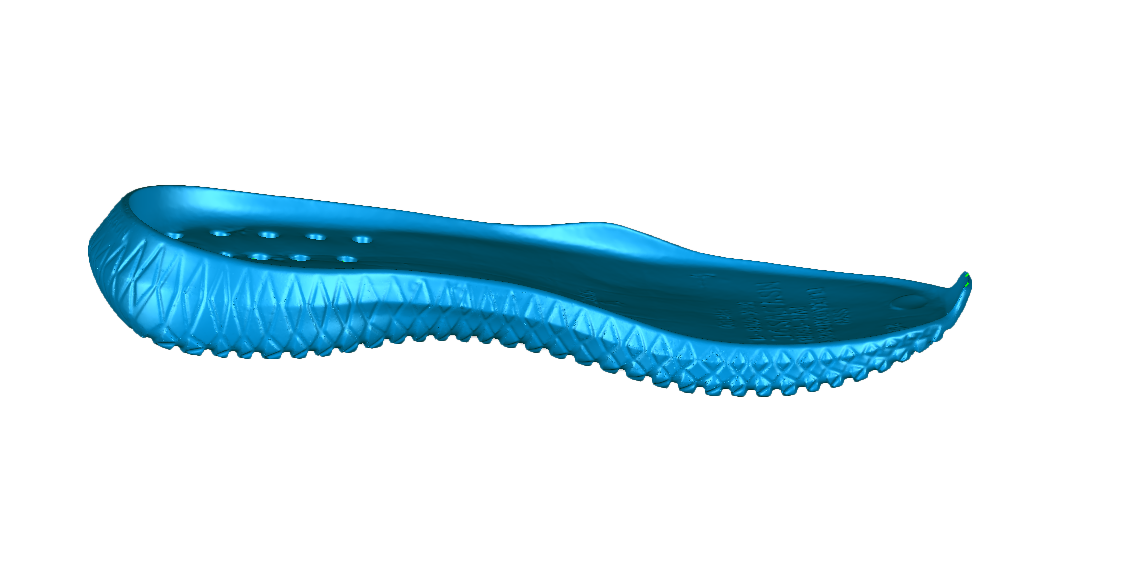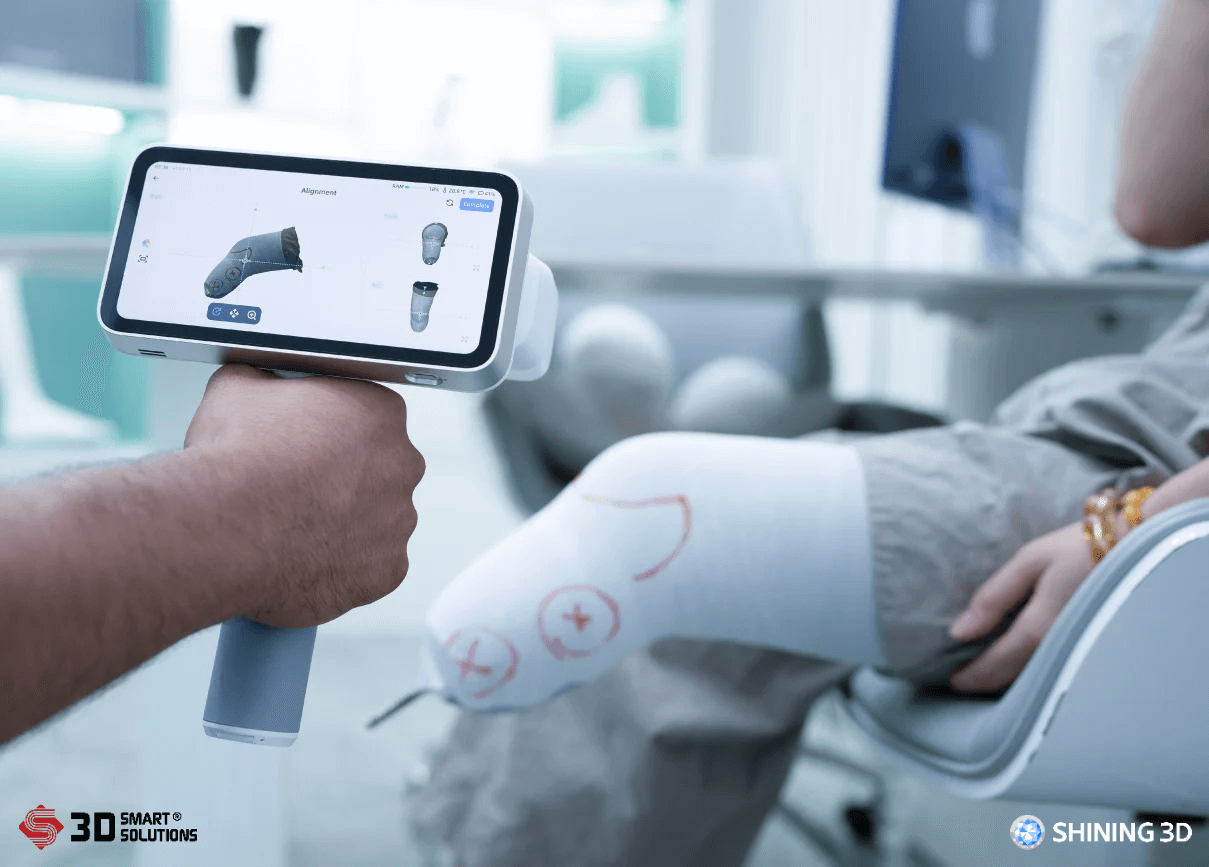Nội dung và mục tiêu hướng dẫn của phần 1 là: Giúp người dùng nắm được các công cụ để ghép/căn chỉnh file lưới – phần dữ liệu đầu ra từ các máy quét 3D.
1. Import dữ liệu quét 3D
Mở phần mềm Geomagic Essentials, sau đó click chọn mục Open (Ở góc trên bên trái của cửa sổ phần mềm).
(Ở góc trên bên trái của cửa sổ phần mềm).
Chọn đường dẫn đến thư mục chứa file lưới. Sau đó ta đồng thời chọn cả 2 file lưới “Shoe_sole-Top.stl” và “Shoe_sole-Bottom.stl” bằng cách nhấn tổ hợp phím Ctrl+ click chuột trái.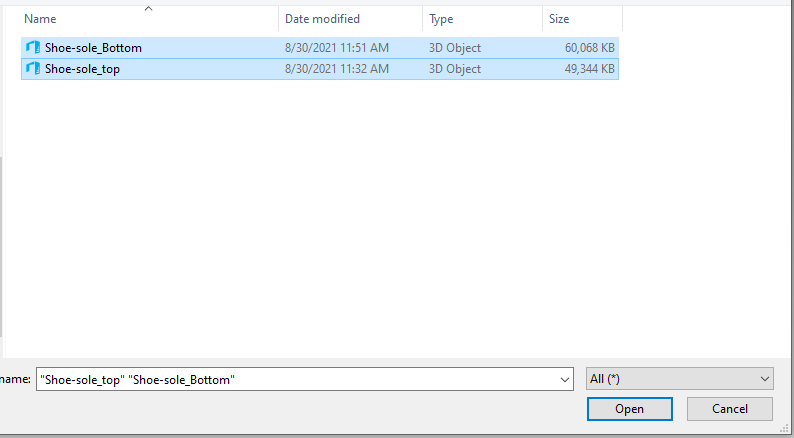
2. Ghép dữ liệu quét 3D trên Geomagic Essentials
2.1 Ghép dữ liệu quét thủ công – Manual Registration
Trên thanh công cụ, ta click vào lệnh Manual Registration  . Lúc này, một cửa sổ lệnh hiện ra ở hộp thoại Dialog.
. Lúc này, một cửa sổ lệnh hiện ra ở hộp thoại Dialog.
Ở phần Mode: ta click chọn mục “n-Point Registration” – chọn nhiều điểm tương đồng của cả 2 file lưới để ghép nối.
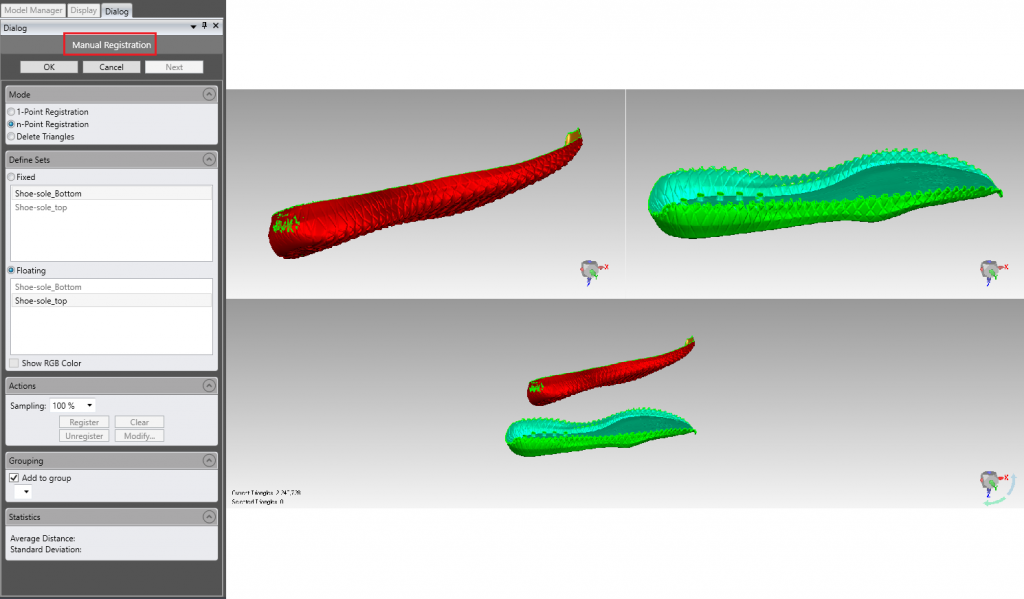
Ở phần Define Sets, ta thực hiện:
- Fixed (phần cố định): ta có thể chọn một trong hai file lưới để làm dữ liệu tham chiếu cho việc ghép nối. Ở đây ta chọn file “Shoe-sole_Bottom.stl”.
- Floating (phần di động): ta chọn file dữ liệu quét còn lại. Ở đây ta chọn file “Shoe-Sole_Top.stl”.
Tiếp theo ta tiến hành định hướng lại góc nhìn cho cả 2 file lưới, sau đó chọn 1 điểm chung ở vị trí tương đồng cho cả phần Fixed và Floating.
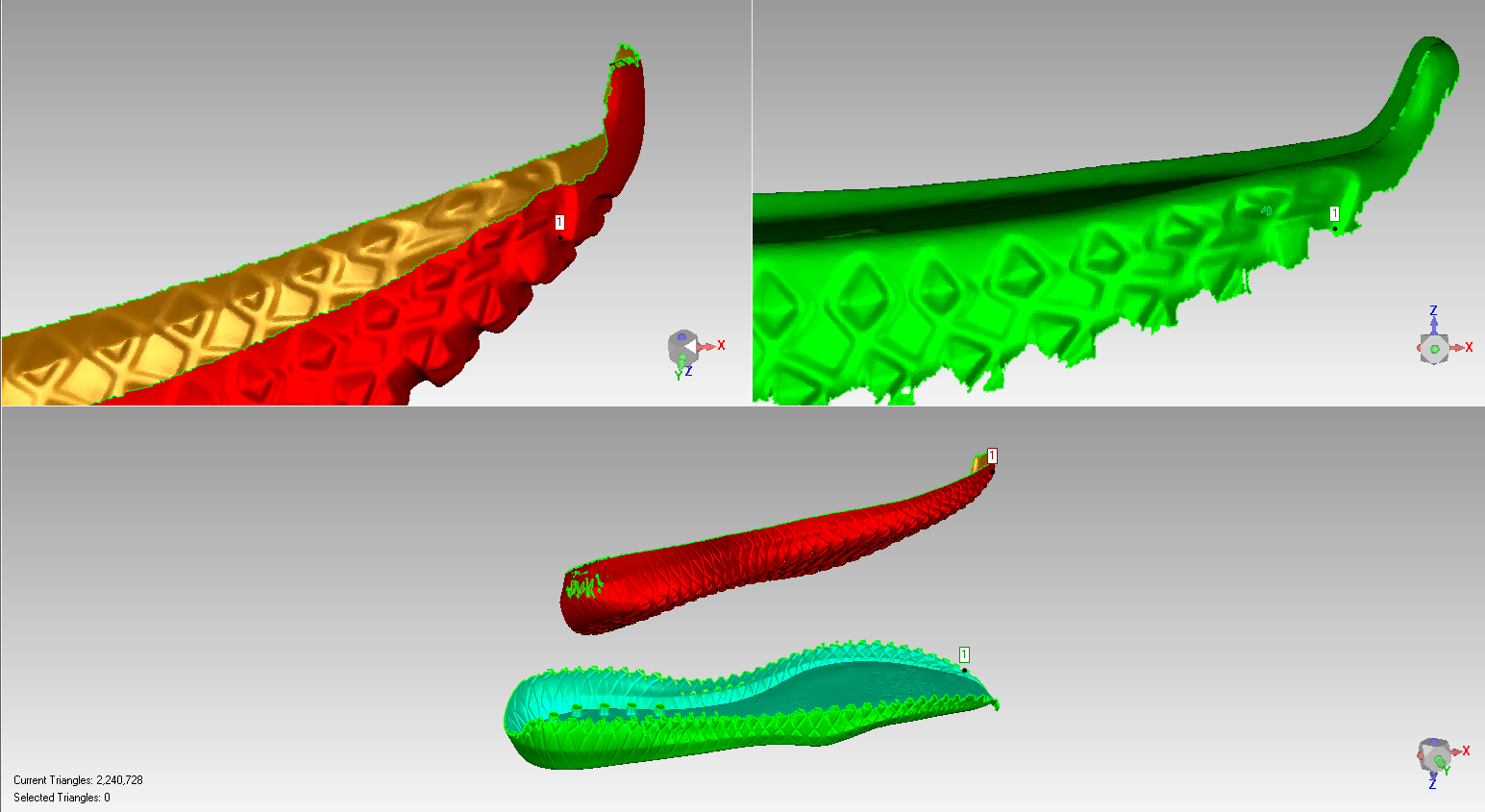
Tiếp tục lần lượt chọn điểm tương đồng thứ 2 và thứ 3.
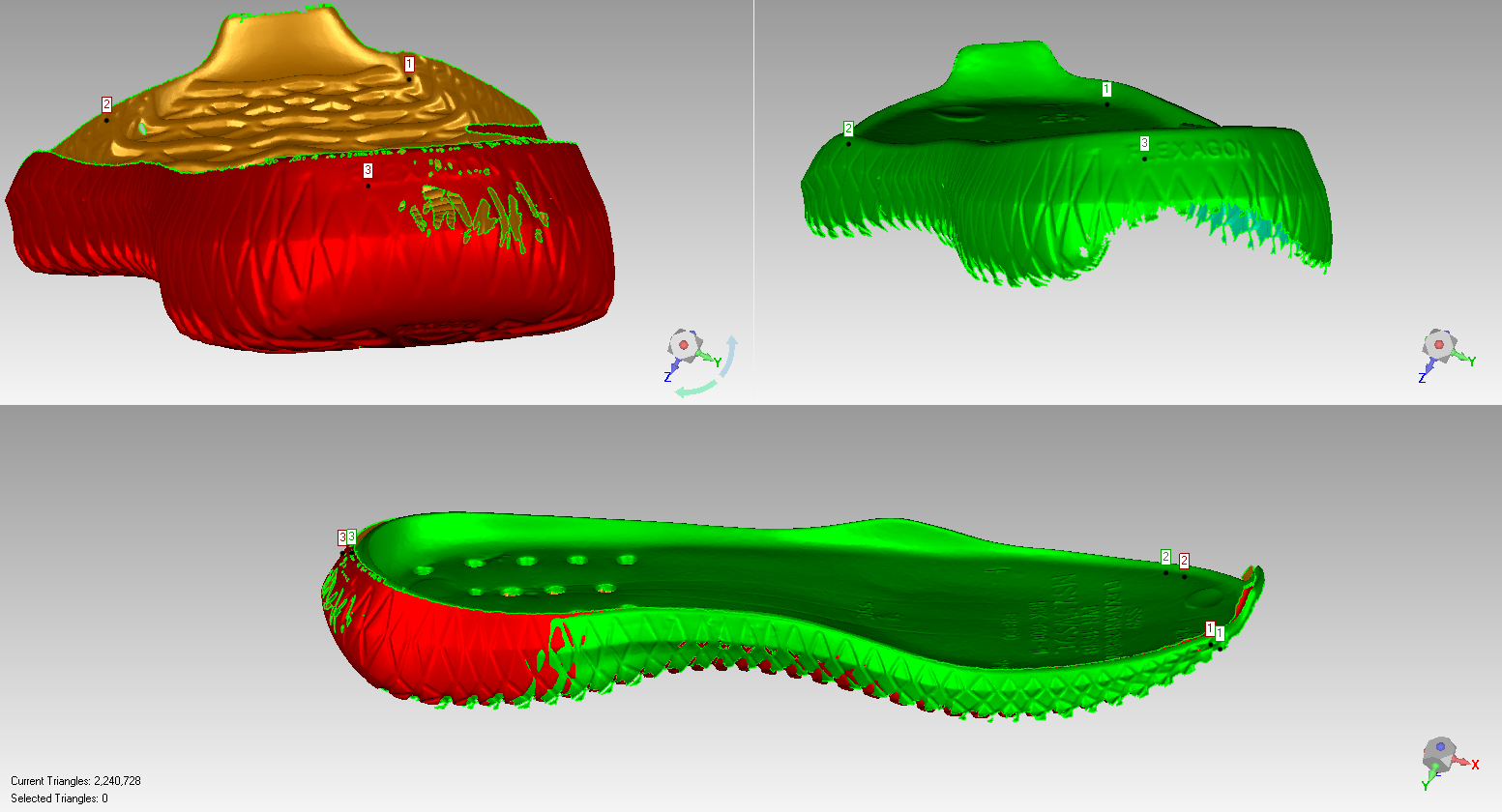
Lưu ý:
– Có ít nhất 3 điểm chung cần được chọn.
– Vị trí giữa các cặp điểm là tương đối vì đây chỉ là bước đầu của quá trình ghép nối.
– Khi chọn, ta chọn lần lượt từng cặp điểm một ở phần Fixed và Floating.
– Nếu trong quá trình chọn ta chọn sai điểm, nhấn tổ hợp phím Ctrl+Z để trở về và sau đó thực hiện chọn lại.
2.2 Ghép dữ liệu toàn cục – Global Registration
Sau khi đã chọn được các điểm chung và 2 file lưới đã đặt về đúng vị trí ghép thì tiến hành nhấn Next. Lúc này 2 phần file lưới sẽ được ghép nối lại với nhau. Ta tiếp tục chọn lệnh Global Registration .
.
- Ở mục Operations, ta chọn lệnh Registration
 sau đó nhấn Apply để tiến hành chạy lệnh. Phần mềm sẽ tự động tính toán và căn chỉnh lại toàn bộ file lưới đã được ghép nối ở trên một cách chính xác hơn nữa. Lệnh này nên được thực hiện ngay sau khi hoàn tất lệnh Manual Registration.
sau đó nhấn Apply để tiến hành chạy lệnh. Phần mềm sẽ tự động tính toán và căn chỉnh lại toàn bộ file lưới đã được ghép nối ở trên một cách chính xác hơn nữa. Lệnh này nên được thực hiện ngay sau khi hoàn tất lệnh Manual Registration.
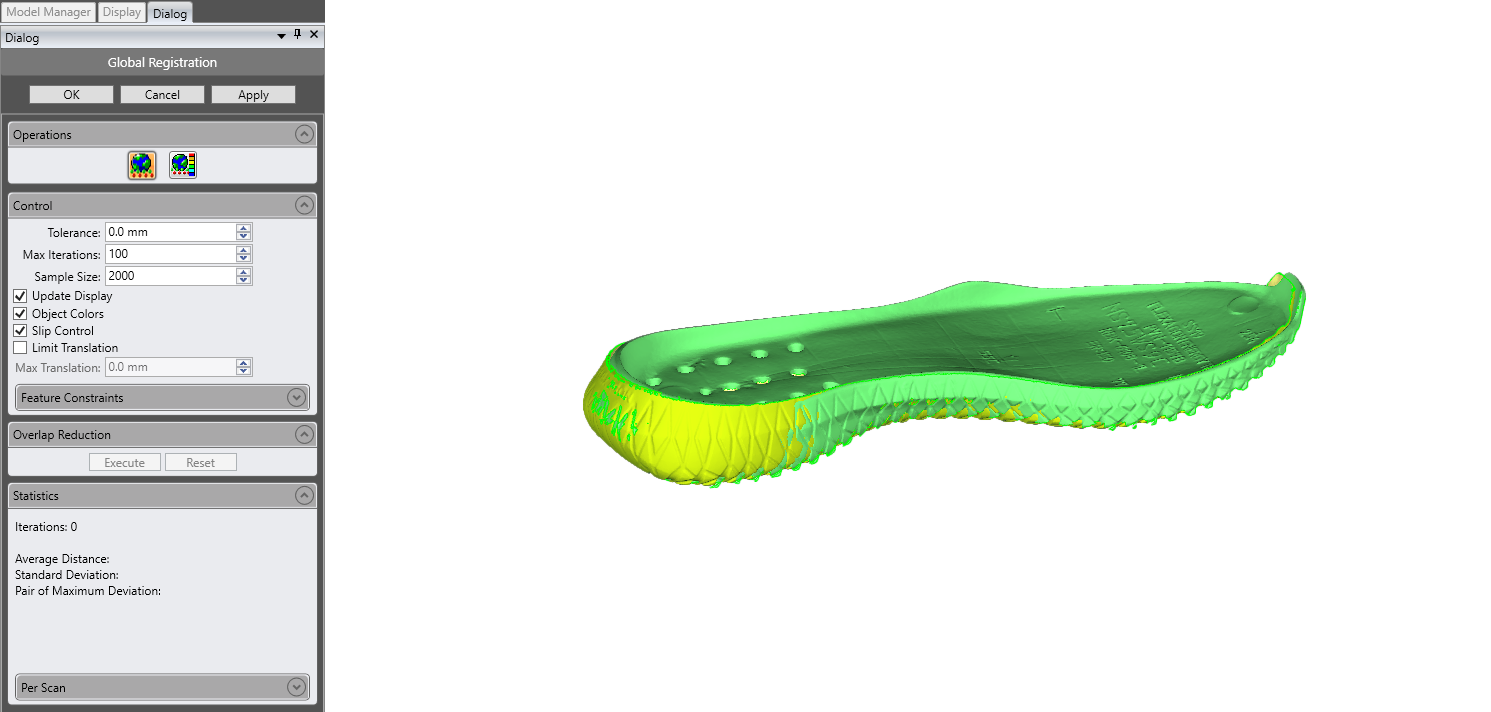
- Ngoài ra trên Essentials ta có thể tùy chọn lệnh Analysis ở mục Operations, sau đó nhấn Compute để thấy sự sai lệch giữa các phần ghép nối. Cuối cùng ta nhấn OK để kết thúc lệnh.
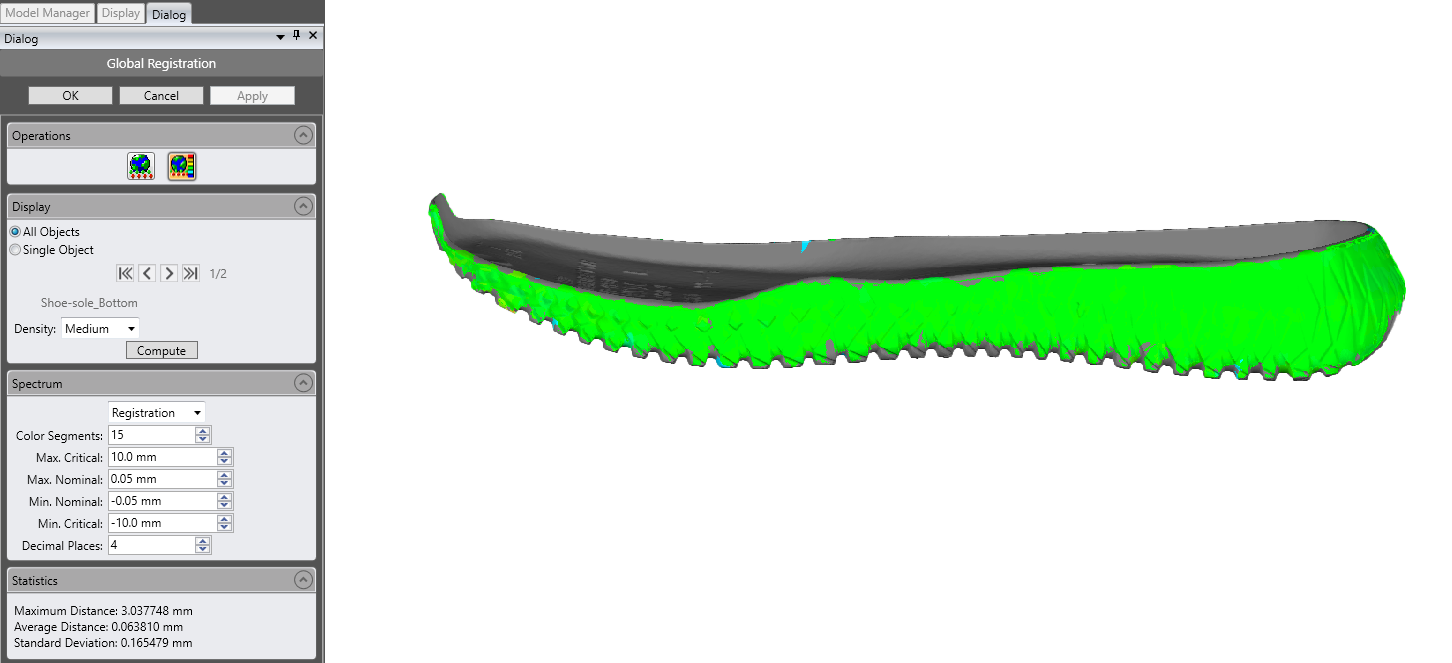
Ta tiến hành dùng lệnh Merge để ghép toàn bộ 2 file quét lại thành 1 file thống nhất. Đây cũng là bước cuối cùng của quá trình ghép nối.
để ghép toàn bộ 2 file quét lại thành 1 file thống nhất. Đây cũng là bước cuối cùng của quá trình ghép nối.
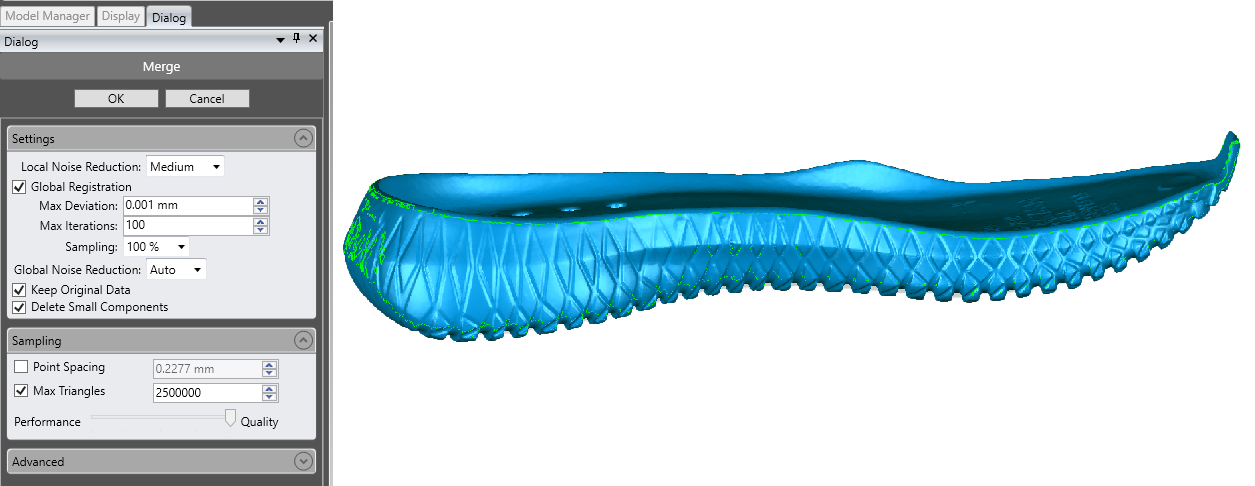
Kết quả, ta được 1 file lưới hoàn chỉnh.
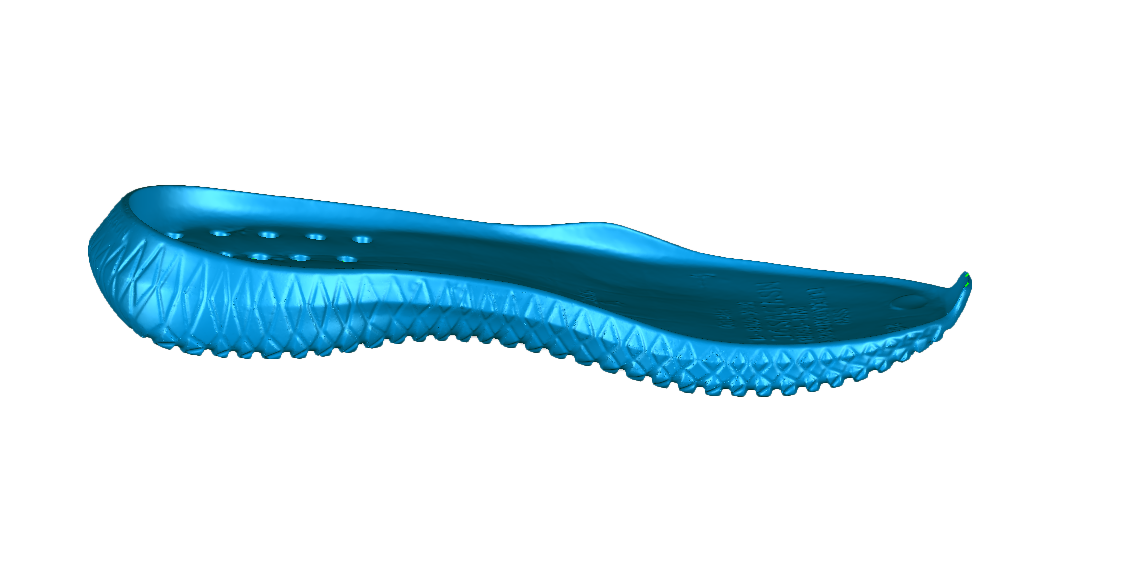
3. Xuất file
Cuối cùng, ta tiến hành lưu file dạng stl để sử dụng cho các ứng dụng khác. Ta chọn lệnh Save  , sau đó chọn đường dẫn và tùy chỉnh lại định dạng file cần lưu.
, sau đó chọn đường dẫn và tùy chỉnh lại định dạng file cần lưu.

Hướng dẫn sử dụng phần mềm Geomagic Essentials – Phần 1: Ghép dữ liệu lưới
Hướng dẫn sử dụng phần mềm Geomagic Essentials – Phần 2: Hiệu chỉnh dữ liệu lưới
Hướng dẫn sử dụng phần mềm Geomagic Essentials – Phần 3: Ghép file lưới về tọa đô Oxyz và AutoSurface
![]()